6 Cara Membuat Hotspot di Laptop
Saat ini masih banyak yang belum tahu jika ternyata laptop yang menggunakan sistem operasi Windows 10, 8, dan 7 bisa dijadikan sebagai hotspot. Cara membuat hotspot di laptop ternyata cukup mudah untuk dilakukan karena bisa menggunakan aplikasi ataupun tanpa aplikasi.

Di era yang serba digital seperti saat ini, internet memang sudah menjadi kebutuhan yang tidak bisa dilepaskan dari kehidupan sehari-hari. Sebagian besar aktivitas saat ini hanya bisa terlaksana dengan adanya akses jaringan internet, mulai dari belajar, bekerja, dan menikmati berbagai macam hiburan.
Ada banyak cara yang bisa dilakukan untuk mendapatkan akses internet, salah satunya melalui hotspot. Sebagian besar orang mungkin hanya familiar dengan hotspot, ketika kuota data internet HP yang digunakannya habis dan meminta teman untuk mengaktifkan akses jaringan hotspot agar bisa terhubung kembali ke internet menggunakan jaringan hotspot tersebut. Namun, ternyata Anda juga bisa membuat hotspot laptop dengan mudah.
Cara membuat hotspot di laptop
Bagi Anda yang baru mengetahui jika laptop ternyata bisa dijadikan hotspot tersendiri, berikut diberikan beberapa cara yang bisa Anda lakukan.
1. Melalui CMD
CMD atau Command Prompt merupakan salah satu program atau aplikasi bawaan yang disediakan oleh Windows untuk memanggil berbagai macam fungsi sesuai dengan perintah yang diketik. Adapun cara membuat hotspot di laptop menggunakan CMD, adalah sebagai berikut:
- Buka terlebih dahulu Command Prompt atau CMD.
- Setelah jendela CMD terbuka, silahkan ketik netsh wlan set hostednetwork mode=allow ssid=NamaWifiKita key=PasswordWifiKita.

- Untuk bagian ssid dan key pada perintah diatas, silahkan ganti sesuai dengan nama dan password WiFi yang Anda gunakan di laptop. Lanjut dengan menekan enter sampai Anda melihat tulisan the hosted network started.
- Berikutnya silahkan buka Control Panel > Network and Sharing Center > Network Connection.
- Klik kanan pada jaringan WiFi yang terhubung, lalu klik Properties.
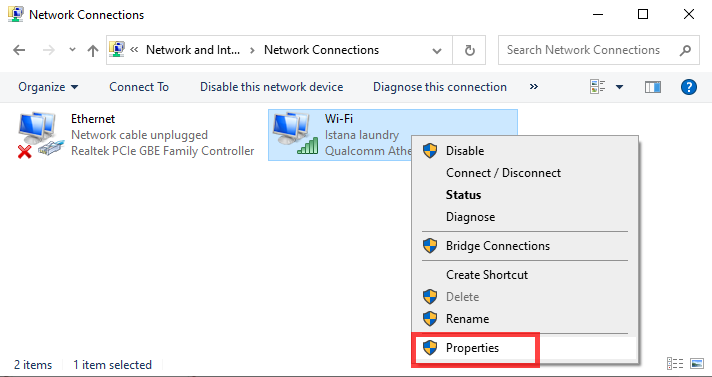
- Lanjut dengan memilih tab Sharing. Centang bagian Allows other network users to connect through this computer’s internet connection.

- Untuk pilihan Home networking connection silahkan arahkan ke driver Virtual Network Wi-Fi yang sebelumnya sudah diaktifkan.
- Terakhir Anda tinggal klik OK dan coba deteksi jaringan yang tersedia menggunakan perangkat laptop atau HP lainnya.
Baca Juga: 2 Cara Membuat Google Form di Laptop
2. Mobile hotspot di Windows 10
Bagi Anda pengguna laptop dengan sistem operasi Windows 10, ada cara yang lebih mudah untuk dilakukan. Jika Anda ingin mencoba cara ini, silahkan ikuti setiap langkahnya dibawah ini:
- Pertama silahkan Buka Setting terlebih dahulu dengan menggunakan kombinasi tombol keyboard Windows + I > Network & Internet > Mobile Hotspot > Klik pada opsi Wi-Fi.

- Nah, Anda tinggal membuat nama hotspot sesuai yang diinginkan beserta dengan passwordnya dengan cara klik Edit.
Namun, jika Anda menggunakan windows 10 versi Creator Update. Caranya bisa lebih mudah lagi, hanya dengan klik panel WiFi yang terdapat pada bagian taskbar, kemudian aktifkan Mobile Hotspot.
3. Hotspot PC/Laptop dengan Aplikasi Baidu Hotspot WiFi

Selain menggunakan beberapa pengaturan yang sudah tersedia secara bawaan di sistem operasi Windows, Anda juga bisa menggunakan cara membuat hotspot di laptop dengan menggunakan bantuan aplikasi tambahan dari pihak ketiga yakni Baidu. Berikut ini cara untuk menggunakannya:
- Silahkan download dan instal terlebih dahulu aplikasi Baidu Hotspot WiFi.
- Jika aplikasi sudah terinstal silahkan langsung buka aplikasinya.
- Selanjutnya pada halaman utama aplikasi klik ikon WiFi untuk memulai penggunaan jaringan hotspot.
- Tunggu sampai proses yang berjalan selesai, Anda tinggal menghubungkan perangkat lain ke hotspot yang sudah terbuat otomatis dengan aplikasi ini. Anda juga bisa melakukan blacklist terhadap orang yang tidak Anda inginkan.
4. Hotspot Laptop dengan Aplikasi My Public WiFi

Selain menggunakan aplikasi Baidu Hotspot WiFi, aplikasi lain yang bisa digunakan adalah My Public WiFi. Aplikasi ini cukup mudah untuk digunakan, adapun untuk caranya sebagai berikut:
- Silahkan download dan instal terlebih dahulu aplikasi MyPublicWiFi di laptop yang akan Anda jadikan hotspot.
- Jika aplikasi sudah berhasil di instal, segera jalankan aplikasinya.
- Kemudian, pada halaman utama aplikasi Anda tinggal klik Start Hotspot. Tunggu hingga proses selesai.
- Terakhir, Anda tinggal coba untuk menghubungkan perangkat lain ke hotspot ini.
Baca Juga: 5 Cara Mengatasi Windows 7 is Not Genuine
5. Cara membuat hotspot di laptop Windows 8.1
Selain pengguna WIndows 10, ternyata untuk pengguna Windows 8.1 juga bisa membuat hotspot tersendiri dengan bantuan aplikasi tambahan. Aplikasi tambahan digunakan karena tampilan ad hoc sudah dihilangkan.
Bagi Anda yang tidak ingin menggunakan aplikasi tambahan, tetap bisa membuat hotspot di Windows 8.1 namun sebelumnya harus mengaktifkan dulu GUI ad hoc. Cara mengaktifkannya dengan menggunakan CMD. Berikut caranya:
- Silahkan bukan Command Prompt atau CMD dan jalankan sebagai Admin.
- Setelah jendela CMD terbuka, ketik perintah netsh wlan show drivers dan Enter.
- Nantinya ada informasi yang dimunculkan, lihat pada bagian Hosted network supported. Pastikan bagian tersebut Yes.

- Berikutnya lanjut dengan ketik perintah netsh wlan set hostednetwork mode=allow ssid=NamaHotspotKamu key=PasswordKamu.
- Kemudian, ketik lagi perintah netsh wlan start hostednetwork.
- Lanjut dengan membuka Control Panel > Sharing Center > Change Adapter Settings > klik kanan pada WiFi adapter dan pilih opsi Properties.
- Setelah jendela Properties terbuka klik tab Sharing.
- Silahkan centang bagian allows other network users to connect through this computer’s internet connection.
- Klik OK.
- Selesai.
6. Cara Membuat Hotspot Di Laptop Windows 7
Beda halnya dengan sistem operasi Windows 8.1 yang menghilangkan fitur Ad hoc, berbeda dengan Windows 7 yang masih menyediakan fitur ini. Anda tinggal menggunakannya untuk membuat hotspot. Adapun cara membuat hotspot di laptop Windows 7 sebagai berikut.
- Klik start menu yang letaknya pada bagian pojok kiri bawah.
- Silahkan ketik Ad hoc di bagian kolom pencarian dan Enter.
- Pilih Set up an ad hoc (computer-to-computer) network.

- Nantinya akan muncul jendela Set Up an Ad Hoc Network.
- Anda tinggal mengisi data hotspot yang akan dibuat mulai dari nama jaringan, tipe keamanan dan password hotspot yang dibuat. Lalu, centang bagian Save this network.

- Silahkan tekan Next dan klik Turn on Internet connection sharing.
- Selesai.
Baca Juga: 2 Cara Membuat Bootable Flashdisk Windows 10
Akhir Kata
Dari beberapa cara membuat hotspot di laptop yang sudah disediakan di atas, Anda tinggal memilih mana cara yang paling sesuai digunakan. Bagi Anda yang masih memiliki pertanyaan mengenai pembahasan kali ini, silahkan tinggalkan komentarnya dibawah.
Apakah laptop bisa dijadikan hotspot WiFi?
Sebagian besar laptop yang menggunakan sistem operasi Windows sudah bisa digunakan untuk membuat hotspot WiFi tersendiri. Namun, cara ini bisa dilakukan jika laptop yang Anda gunakan memiliki akses internet tersendiri
Kenapa hotspot HP tidak bisa tersambung ke laptop?
Ada beberapa hal yang menyebabkan hotspot HP tidak tersambung ke laptop, diantaranya:
- WiFi laptop tidak diaktifkan.
- Hotspot diluar jangkauan laptop.
- Pengaturan yang salah pada Hotspot portable di HP.
- Driver WiFi laptop mengalami masalah.
- Password hotspot yang dimasukkan salah.
- Sebelumnya sudah terhubung secara otomatis, namun password hotspot sudah terganti.
- Hotspot sudah mencapai koneksi maksimum.
- HP yang menyediakan hotspot tidak memiliki koneksi internet.
- Kesalahan input IP address manual di laptop.
© copyright 2019-2021; published only for www.KlikBuzz.com.
